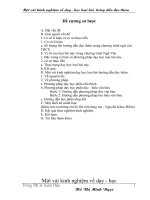Slide tin học 7 bài hướng dẫn chỉnh sử trang tính _B.T Hằng
Bạn đang xem bản rút gọn của tài liệu. Xem và tải ngay bản đầy đủ của tài liệu tại đây (1.89 MB, 49 trang )
UBND TỈNH ĐIỆN BIÊN
SỞ GIÁO DỤC VÀ ĐÀO TẠO
Cuộc thi Thiết kế bài giảng điện tử E-Learning
Giáo viên: Bùi Thị Hằng
Email:
Trường PTDTBT THCS Sa Dung - Huyện Điện
Biên Đông - Tỉnh Điện Biên
HƯỚNG DẪN CHỈNH SỬA TRANG TÍNH
Điện thoại: 094 597 2477
Tháng 12/2014
Chủ đề:
HƯỚNG DẪN CHỈNH SỬA TRANG TÍNH
NỘI DUNG CẦN ĐẠT
-
Biết được các bước thực hiện định dạng phông chữ,
cỡ chữ, kiểu chữ và chọn màu chữ.
-
Biết thực hiện căn lề ô tính.
-
Biết tăng, giảm chữ số thập phân của dữ liệu số.
-
Biết cách kẻ đường biên và tô màu nền cho ô tính.
NỘI DUNG BÀI HỌC
Mục 1: Giới thiệu bài mới
Mục 2: Tiến trình bài dạy:
* Họạt động 1: Định dạng
phông chữ, cỡ chữ và kiểu chữ.
Tương tác với 3 bài tập
* Hoạt động 2: Định dạng
màu chữ.
Tương tác với 1 bài tập
* Hoạt động 3: Căn lề trong ô
tính.
Tương tác với 2 bài tập
* Hoạt động 4: Tăng hoặc
giảm số, chữ số thập phân của
dữ liệu số.
Tương tác với 3 bài tập
* Hoạt động 5: Tô màu nền
và kẻ đường biên của các ô
tính.
Tương tác với 2 bài tập
* Hoạt động 6: Củng cố bài
học
Sơ đồ tư duy
Mục 3: Kết thúc
HƯỚNG DẪN CHỈNH SỬA TRANG TÍNH
Chưa định
dạng
Đã định
dạng
Thay đổi phông
chữ
Thay đổi cỡ chữ
Thay đổi kiểu chữ
Căn lề trong ô tính
Tô màu nền trong ô tính
Tô màu chữ trong ô tính
HƯỚNG DẪN CHỈNH SỬA TRANG TÍNH
1. Định dạng phông chữ, cỡ chữ và kiểu chữ
? Quan sát hình và cho biết chức năng của các nút lệnh ?
Chọn phông chữ
Chọn cỡ chữ
Chọn kiểu chữ nghiêng
Chọn kiểu chữ đậm
Chọn kiểu chữ gạch chân
HƯỚNG DẪN CHỈNH SỬA TRANG TÍNH
3. Chọn Font chữ
thích hợp
a. Định dạng phông chữ
1. Định dạng phông chữ, cỡ chữ và kiểu chữ
2. Nháy mũi tên ở ô
Font
Để thay đổi phông chữ của
dữ liệu ta phải làm gì ?
HƯỚNG DẪN CHỈNH SỬA TRANG TÍNH
1. Chọn ô (hoặc các ô) cần
định dạng
Video clip mẫu
b. Định dạng cỡ chữ
3. Chọn cỡ chữ
thích hợp
a. Định dạng phông chữ
1. Định dạng phông chữ, cỡ chữ và kiểu chữ
2. Nháy mũi tên ở ô
Font size
1. Chọn ô (hoặc các ô)
cần định dạng
HƯỚNG DẪN CHỈNH SỬA TRANG TÍNH
c. Định dạng kiểu chữ
b. Định dạng cỡ chữ
a. Định dạng phông chữ
1. Định dạng phông chữ, cỡ chữ và kiểu chữ
1. Chọn ô (hoặc các ô)
cần định dạng
2. Nháy chọn: Bold (B) để chọn
kiểu chữ đậm, Italic (I) để chọn
kiểu chữ nghiêng, Underline (U)
để chọn kiểu chữ gạch chân.
HƯỚNG DẪN CHỈNH SỬA TRANG TÍNH
Bài 1: Chữ đậm, chữ nghiêng, chữ
gạch chân được gọi là:
Đúng. Kích để tiếp tục
Đúng. Kích để tiếp tục
Chưa đúng. Kích để tiếp tục
Chưa đúng. Kích để tiếp tục
Bạn trả lời đúng
Bạn trả lời đúng
Câu trả lời của bạn
Câu trả lời của bạn
Câu trả lời đúng
Câu trả lời đúng
Bạn trả lời chưa đúng
Bạn trả lời chưa đúng
Bạn phải trả lời trước khi tiếp
tục
Bạn phải trả lời trước khi tiếp
tục
Kết quả
Kết quả
Làm lại
Làm lại
A) Phông chữ
B) Cỡ chữ
C) Kiểu chữ
Bài 2: Ghép các nội dung ở cột A
tương ứng với nút lệnh ở cột B
Cột A Cột B
A. .
B. .
C. .
B
Phông chữ
C Cỡ chữ
A Kiểu chữ
Đúng. Kích để tiếp tục
Đúng. Kích để tiếp tục
Chưa đúng. Kích để tiếp tục
Chưa đúng. Kích để tiếp tục
Bạn trả lời đúng
Bạn trả lời đúng
Câu trả lời của bạn
Câu trả lời của bạn
Câu trả lời đúng
Câu trả lời đúng
Bạn trả lời chưa đúng
Bạn trả lời chưa đúng
Bạn phải trả lời trước khi tiếp
tục
Bạn phải trả lời trước khi tiếp
tục
Kết quả
Kết quả
Làm lại
Làm lại
Bài 3: Điền từ thích hợp vào chỗ
trống
Đúng. Kích để tiếp tục
Đúng. Kích để tiếp tục
Chưa đúng. Kích để tiếp tục
Chưa đúng. Kích để tiếp tục
Bạn trả lời đúng
Bạn trả lời đúng
Câu trả lời của bạn
Câu trả lời của bạn
Câu trả lời đúng
Câu trả lời đúng
Bạn trả lời chưa đúng
Bạn trả lời chưa đúng
Bạn phải trả lời trước khi tiếp
tục
Bạn phải trả lời trước khi tiếp
tục
Kết quả
Kết quả
Làm lại
Làm lại
Nút để định dạng kiểu chữ
Nút để định dạng kiểu chữ
Nút để định dạng kiểu chữ
Nút để định dạng
Nút để định dạng
Ngầm định văn bản và số
được hiển thị trên màn
hình là màu gì ?
2. Định dạng màu chữ
3. Nháy chọn màu
1. Chọn ô (hoặc các ô)
cần định dạng
2. Nháy mũi tên bên
cạnh nút Font Color
HƯỚNG DẪN CHỈNH SỬA TRANG TÍNH
Video clip mẫu
B1: Chọn ô (hoặc các
ô) cần định dạng.
B2: Mở bảng chọn
Format chọn lệnh
Cells
* Định dạng phông
chữ cỡ chữ, kiểu
chữ, màu chữ bằng
hộp thoại Format
Cells
Chọn phông chữ
Chọn kiểu chữ
Chọn cỡ chữ
Chọn màu
chữ
HƯỚNG DẪN CHỈNH SỬA TRANG TÍNH
h
? Trên hộp thoại Format cells có các lựa chọn định dạng trang tính
tương đương với các nút lệnh trên thanh công cụ định dạng không ?
HƯỚNG DẪN CHỈNH SỬA TRANG TÍNH
Bài 4: Để định dạng màu chữ sử dụng
nút lệnh Font color đúng hay sai
Đúng. Kích để tiếp tục
Đúng. Kích để tiếp tục
Chưa đúng. Kích để tiếp tục
Chưa đúng. Kích để tiếp tục
Bạn trả lời đúng
Bạn trả lời đúng
Câu trả lời của bạn
Câu trả lời của bạn
Câu trả lời đúng
Câu trả lời đúng
Bạn trả lời chưa đúng
Bạn trả lời chưa đúng
Bạn phải trả lời trước khi tiếp
tục
Bạn phải trả lời trước khi tiếp
tục
Kết quả
Kết quả
Làm lại
Làm lại
A) Đúng
B) Sai
Ngầm định văn bản và
số được căn chỉnh trong
bảng tính Excel như thế
nào ?
3. Căn lề trong ô tính
2. Nháy vào nút lệnh
Align left,Center, Align
right
1. Chọn ô (hoặc các ô)
cần căn lề
Căn giữa ô
Căn thẳng lề trái ô
Căn thẳng lề phải ô
HƯỚNG DẪN CHỈNH SỬA TRANG TÍNH
3. Căn lề trong ô tính
2. Nháy vào nút Merge
and Center
1. Chọn các ô cần căn
dữ liệu vào giữa
HƯỚNG DẪN CHỈNH SỬA TRANG TÍNH
3. Căn lề trong ô tính
2. Nháy Format và chọn
Cells
1. Chọn ô (hoặc các
ô) cần căn lề
Căn thẳng lề trái ô
Căn thẳng lề phải ô
Căn giữa ô
Gộp các ô
HƯỚNG DẪN CHỈNH SỬA TRANG TÍNH